אם אינכם מצליחים לשלוח דוא"ל מה-iPhone או מה-iPad
אם אינכם מצליחים לשלוח דוא"ל מהאפליקציה 'דואר' ב-iPhone או ב-iPad, יש כמה דברים שתוכלו לנסות.
לפני שמתחילים
יש כמה דברים שחשוב לזכור ולבדוק:
כשאתם מבצעים גיבוי של iOS או של iPadOS ב-iCloud או ב-iTunes, מתבצע גיבוי של הגדרות הדואר, אך לא של הודעות הדוא"ל. אם תמחקו או תשנו את ההגדרות של חשבון הדוא"ל, ייתכן שהודעות דוא"ל שהורדתם בעבר יוסרו מהמכשיר.
ודאו שהמכשיר מחובר לאינטרנט.
בדקו עם ספק שירותי הדוא"ל כדי לוודא שאין הפסקה בשירות.
חפשו בתיבת הדואר הנכנס או ברשימת תיבות הדואר את הלחצן 'ביטול השליחה'. אם הלחצן 'ביטול השליחה' זמין, ההודעה לא נשלחה.
למדו מה לעשות אם אינכם מצליחים לגשת ל'דואר iCloud' או שאינכם יכולים לשלוח ולקבל הודעות באמצעות כתובת הדוא"ל שלכם בדומיין @icloud.com.
איתור דוא"ל שלא נשלח בתיבת הדואר היוצא
אם אתם מקבלים הודעה שלפיה הדוא"ל שלכם לא נשלח, הדוא"ל עובר לתיבת הדואר היוצא. בדקו את תיבת הדואר היוצא ונסו לשלוח את הדוא"ל שוב בעזרת השלבים הבאים:
ב'דואר', עברו לרשימת תיבות הדואר.
הקישו על 'דואר יוצא'. אם אינכם רואים את האפשרות 'דואר יוצא', המשמעות היא שהדוא"ל שלכם נשלח.
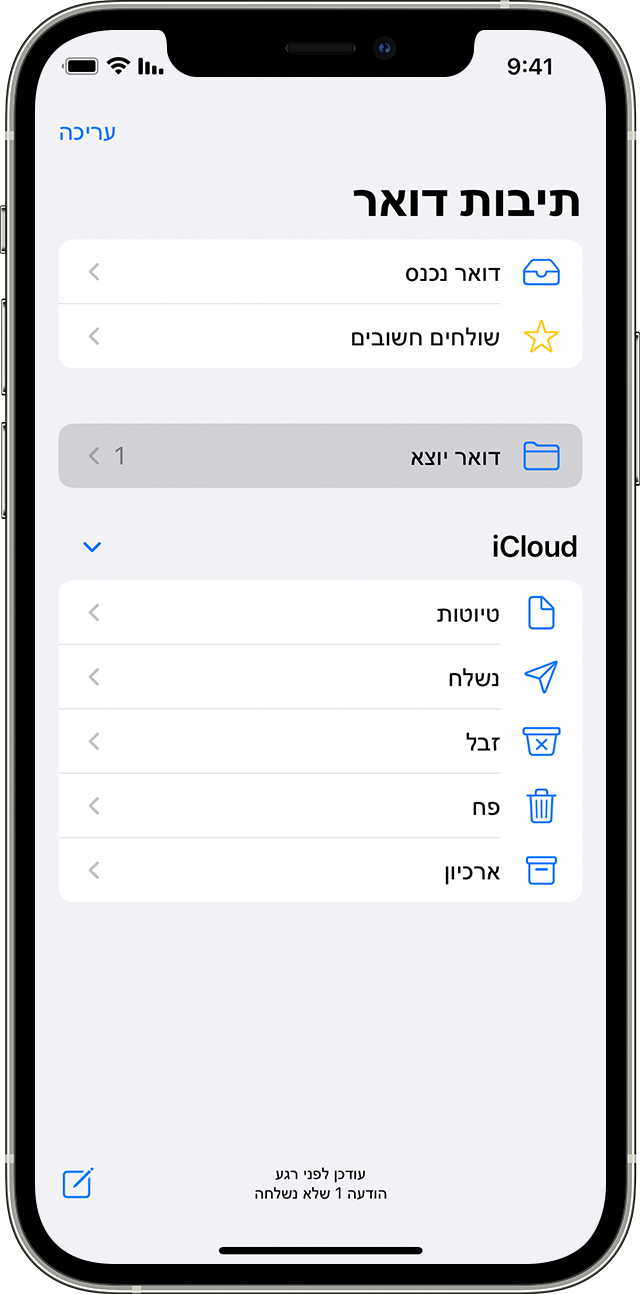
הקישו על הודעת דוא"ל ב'דואר יוצא'. ודאו שכתובת הדוא"ל של הנמען נכונה.
הקישו על 'שליחה'.
בדיקת כתובת הדוא"ל והסיסמה
אם באפליקציה 'דואר' אתם מתבקשים להזין סיסמה עבור חשבון הדוא"ל שלכם, ודאו שהסיסמה שלכם נכונה. כדי לבדוק את כתובת הדוא"ל והסיסמה, התחברו לאתר האינטרנט של ספק הדוא"ל שלכם.
אם אתם עדיין מקבלים הודעת שגיאה הקשורה לשם משתמש או לסיסמה, פנו לספק הדוא"ל או למנהל המערכת.
פנייה לספק הדוא"ל או למנהל המערכת
פנו לספק הדוא"ל או בדקו בדף האינטרנט שלו אם דווח על הפסקה בשירות.
שאלו את ספק הדוא"ל או את מנהל המערכת אם הופעלו תכונות אבטחה או הגבלות כלשהן, כגון אימות דו-שלבי, עבור חשבון הדוא"ל שלכם. ייתכן שתצטרכו סיסמה מיוחדת, או שיהיה עליכם לבקש הרשאה מספק הדוא"ל על מנת לשלוח ולקבל דוא"ל במכשיר.
בדקו את ההגדרות של חשבון הדוא"ל שלכם עם ספק הדוא"ל או מנהל המערכת כדי לוודא שהן נכונות.
הסרת חשבון הדוא"ל והגדרתו שוב
במחשב, התחברו לאתר האינטרנט של ספק הדוא"ל. ודאו שכל הודעות הדוא"ל נמצאות שם או שהן נשמרו במקום אחר שאינו המכשיר שלכם עם iOS או עם iPadOS.
במכשיר, עברו אל 'הגדרות' > 'דואר' והקישו על 'חשבונות'.
הקישו על חשבון הדוא"ל שאתם רוצים להסיר.
הקישו על 'מחק חשבון'.
אם השלבים במאמר זה לא עזרו, פנו לספק שירות הדוא"ל לקבלת מידע נוסף.
